Apa itu file HEIC? Bagaimana cara membuka file HEIC di Windows 10?
Jendela / / August 05, 2021
HEIC file terutama digunakan di perangkat Apple. Jika Anda memiliki file iPhone atau Macbook atau iPad, maka Anda akan melihat file HEIC di mana-mana. File HEIC bagus untuk digunakan, tetapi sulit untuk membukanya di Perangkat Windows 10. Jadi jika teman Anda mengirimi Anda banyak file HEIC dari perangkat Apple-nya, Anda harus membukanya Windows 10 PC. Tapi jangan khawatir, membuka file system Apple ini tidak terlalu sulit. Anda bisa mengonversi file HEIC ke JPG atau membukanya di PC Windows 10 menggunakan perangkat lunak pihak ketiga. Secara default Windows 10 tidak mendukung file HEIC secara default. Jadi, Anda perlu bekerja keras untuk membukanya.
apel menggunakan format file HEIC karena sangat efisien dalam hal menyimpan foto. Ini menyimpan data berkualitas tinggi dalam setengah ukuran file JPG atau PNG. Jadi Apple tidak segera membuang format HEIC, tetapi kabar baiknya adalah ada beberapa yang gratis juga yang dapat digunakan untuk membuka dan mengedit file HEIC dengan mudah di komputer windows Anda. Jadi lihat metode ini di bawah.
Apple menggunakan format HEIC untuk menyimpan foto di iPhone dan iPad, sejak rilis iOS 11. (Format HEIC dikembangkan oleh MPEG, bukan apel). Tujuan utama format HEIC adalah untuk menggantikan JPEG, yang membutuhkan ruang dua kali lebih banyak dari HEIC dan memiliki kemampuan lain seperti menyimpan gambar versi asli, sehingga Anda dapat membatalkan pengeditan. Meskipun Windows (setelah pembaruan Oktober 2018) secara resmi mendukung format HEIC, Anda harus menghadapi beberapa kendala untuk membuka file HEIC.
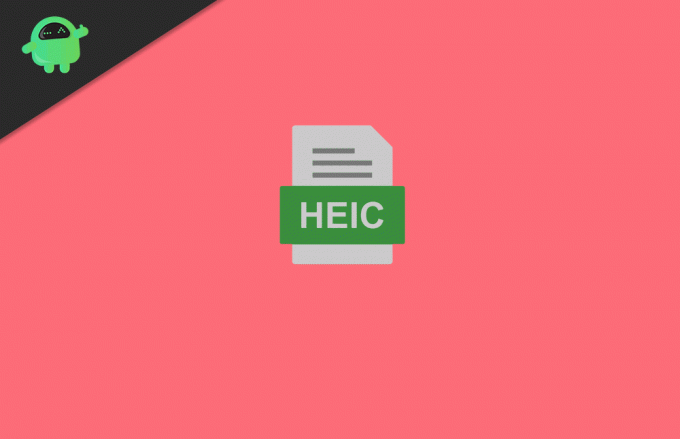
Daftar Isi
- 1 Apa itu file HEIC?
-
2 Bagaimana cara membuka file HEIC di Windows 10?
- 2.1 Lihat File Viewer Plus
- 2.2 Buka file HEIC dengan Adobe Lightroom
- 2.3 Gunakan Dropbox untuk membuka file HEIC
- 2.4 Buka file HEIC dengan Apowersoft Viewer
- 3 Kesimpulan
Apa itu file HEIC?
HIEC adalah format wadah gambar, yang dikembangkan oleh Motion Picture Expert Group. Grup yang sama juga mengembangkan format AAc untuk iTunes. Di Android dan iOS perangkat, HEIC umumnya digunakan untuk menyimpan gambar. HEVC (High Efficiency Video Codec) mengompresi gambar HEIC. Gambar-gambar ini kemudian disimpan dalam file HEIF (Format File Efisiensi Tinggi). Di iOS 11, format HEIC digunakan secara default. Ini dikembangkan untuk menghemat ruang penyimpanan.
Manfaat format file HEIC:
- Menyimpan hasil edit gambar dan menyimpan file gambar asli sehingga Anda dapat membatalkan gambar kapan pun Anda mau.
- Pertahankan transparansi seperti GIF
- Menyimpan banyak foto dengan satu file
- Mendukung warna 16-bit
- Memberikan kualitas yang sama sekitar setengah ukuran JPEG
Bagaimana cara membuka file HEIC di Windows 10?
Ada berbagai metode untuk membuka file HEIC di OS Windows 10. Beberapa di antaranya ada di bawah:
Lihat File Viewer Plus
File Power adalah perangkat lunak yang mendukung format HEIC. Ini kompatibel dengan Windows 10, 8, dan 7. Selain itu, kekuatan File menyediakan beberapa alat pengeditan untuk menyesuaikan gambar. File Viewer Plus adalah pembuka file universal. Ini adalah perangkat lunak berbayar, dan Anda dapat menikmati 30 hari gratis dengan mengunduh uji coba gratis di situs perangkat lunak.
Setelah menginstal perangkat lunak, buka. Klik File> Buka, pilih file HEIC Anda untuk mempratinjaunya. Anda dapat mengedit gambar dari tab Edit.
Buka file HEIC dengan Adobe Lightroom
Salah satu cara termudah dan termudah untuk membuka file HEIC adalah dengan mengunduh perangkat lunak pihak ketiga, yang mendukung file HEIC. Dan Adobe Lightroom adalah alat yang memungkinkan Anda mengakses file Anda dengan segera. Anda hanya perlu menyetel Adobe Lightroom sebagai penampil gambar default Anda, berikut cara melakukannya.
Unduh dan pasang Adobe Lightroom, dan Anda perlu membuat akun untuk mengunduhnya.
- Buka Menu Mulai
- Buka Pengaturan
- Pilih Apps
- Buka menu aplikasi Default
- Di bawah Photo viewer, pilih Adobe Lightroom sebagai program default. Buka file HEIC sekarang.
Gunakan Dropbox untuk membuka file HEIC
Jika Anda tidak ingin memasang perangkat lunak pihak ketiga, Anda tidak perlu melakukannya. Bahkan, Anda dapat membuka file HEIC langsung dari browser Anda dengan masuk ke DropBox Akun. Dropbox adalah aplikasi penyimpanan cloud yang mendukung format file HEIC. Anda dapat melihat file HEIC Anda dengan mengunggahnya ke Dropbox melalui browser web Anda. Untuk melihat gambar, pilih, dan klik ikon mata.
Buka file HEIC dengan Apowersoft Viewer
Apowersoft Viewer kompatibel dengan Windows 7, 8, dan 10. Ini adalah penampil foto pihak ketiga yang mendukung format file HEIC. Instal perangkat lunak dengan mengunjungi situs web dan klik Unduh Versi Desktop
Setelah menginstalnya di PC Anda, klik menu tiga titik dan pilih Buka, atau Anda dapat menyeret file HEIC yang ingin Anda buka. Perangkat lunak ini akan membuka file HEIC Anda, dan pratinjau Gambar lain juga akan muncul.
Kesimpulan
Mungkin membuat frustrasi karena Anda harus menggunakan layanan atau program pihak ketiga untuk membuka file HEIC yang dikirim oleh teman APPLE Anda. Nah, cara terbaik untuk melakukannya adalah berharap Windows 10 menambahkan dukungan default untuk format file ini. Sampai saat itu, Anda dapat mengikuti metode yang kami diskusikan di atas. Jika ada masalah, Anda dapat menghubungi kami di bawah di bagian komentar.
Pilihan Editor:
- Aplikasi Kebugaran Gratis Terbaik untuk Android dan iPhone pada tahun 2020
- Cara Memasangkan, Melepas, dan Mengisi Apple Pencil dengan iPad Pro
- Cara Berbagi Layar dengan Skype di iPhone dan iPad
- Apa itu file WMV? Bagaimana cara membuka file WMV di Windows 10?
- Bagaimana cara Membatalkan Keanggotaan Nintendo Online?
Rahul adalah seorang mahasiswa Ilmu Komputer dengan minat besar di bidang Teknologi dan topik cryptocurrency. Dia menghabiskan sebagian besar waktunya untuk menulis atau mendengarkan musik atau bepergian ke tempat-tempat yang tidak terlihat. Ia percaya bahwa coklat adalah solusi untuk semua masalahnya. Hidup terjadi, dan kopi membantu.



